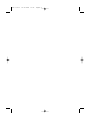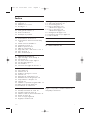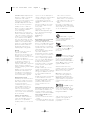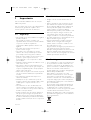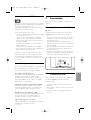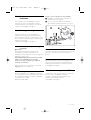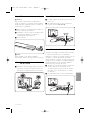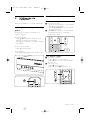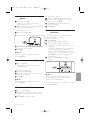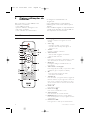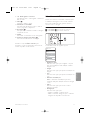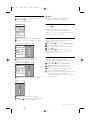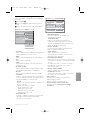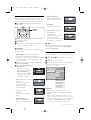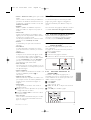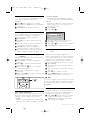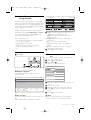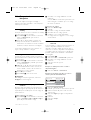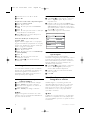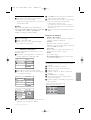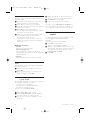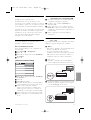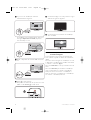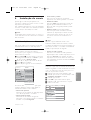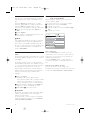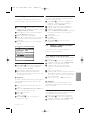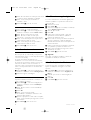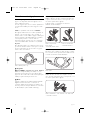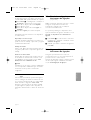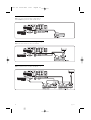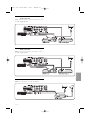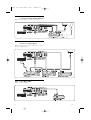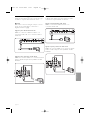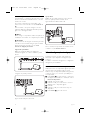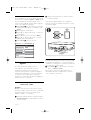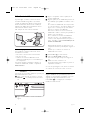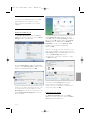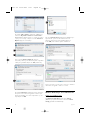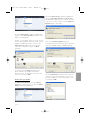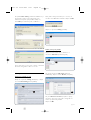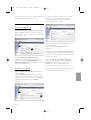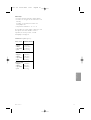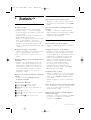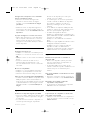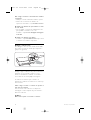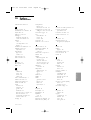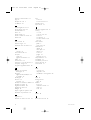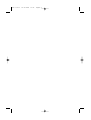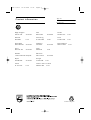Philips 42PES0001D/10 Manual do usuário
- Categoria
- TVs LCD
- Tipo
- Manual do usuário
Este manual também é adequado para

EN LCD television
________________________________
DE LCD-Fernsehgerät
________________________________
FR Téléviseur LCD
________________________________
NL LCD televisie
________________________________
IT Televisore LCD
________________________________
ES Televisor LCD
________________________________
PT Televisor LCD
________________________________
EL TËÏÂfiÚ·Û˘ LCD
________________________________
Register your product and get support at
www.philips.com/welcome
42PES0001D/H
cover 2730.3 02-10-2008 12:45 Pagina 1

cover 2730.3 02-10-2008 12:45 Pagina 2

Índice
1 Importante 3
1.1 Segurança 3
1.2 Cuidados com o ecrã 3
1.3 Reciclagem 3
2O seu televisor 4
2.1 Visão geral do televisor 4
2.2 Como ver HD TV 5
2.3 Destaques do produto 5
3 Introdução 5
3.1 Posicionamento do televisor 5
3.2 Posicionamento do Essence Connectivity
hub 5
3.3 Montar a barra do altifalante 6
3.4 Montagem na parede 6
3.5 Baixar o suporte do TV 6
3.6 Pilhas do telecomando 7
3.7 Single cable entre o hub de TV e o ecrã 7
3.8 Cabo da antena 7
3.9 Cabo de alimentação 7
4 Utilização do televisor 8
4.1 Ligar ou desligar - modo Standby 8
4.2 Ver televisão 8
4.3 Ver canais de um receptor digital 9
4.4 Ver dispositivos ligados 9
4.5 Ver um DVD 9
4.6 Seleccionar uma página de teletexto 9
5 Outras utilizações do televisor 10
5.1 Telecomando 10
5.2 Menus do TV 11
5.3 Definições de imagem e som 12
5.4 Teletexto 15
5.5 Criar listas de canais favoritos 17
5.6 Guia Electrónico de Programação 18
5.7 Temporizadores e bloqueios 19
5.8 Legendas 20
5.9 Visualizar e reproduzir fotografias, MP3... 20
5.10 Ouvir canais de rádio digital 22
5.11 Actualização do software 23
6 Instalação de canais 25
6.1 Instalação automática de canais 25
6.2 Instalação manual de canais 27
6.3 Mudar a ordem de canais memorizados 27
6.4 Gestão de canais 28
6.5 Teste à recepção digital 28
6.6 Regulações de fábrica 28
7 Ligações (DVD, receptor, ...) 29
7.1 Visão geral das ligações 29
7.2 Acerca das ligações 30
7.3 Ligar os dispositivos com
o Assistente de ligações 31
7.4 Ligar os dispositivos sem
o Assistente de ligações 31
7.5 Configuração das ligações 37
7.6 Preparação para serviços digitais 37
7.7 Rede de PC 38
8 Dados técnicos 44
9 Resolução de problemas 46
10 Índice remissivo 49
Registe o seu produto e obtenha assistência em
www.philips.com/welcome.
Índice 1
PORTUGUÊS
2730.3 PT 05-03-2009 15:17 Pagina 1

2008 © Koninklijke Philips Electronics
N.V.Todos os direitos reservados. As
especificações estão sujeitas a
alterações sem aviso prévio. As marcas
comerciais são propriedade da
Koninklijke Philips Electronics N.V. ou
dos seus respectivos proprietários.
A Philips reserva-se o direito de
alterar os produtos a qualquer altura
sem ser obrigada a modificar as
versões mais antigas.
O material que se encontra neste
manual é considerado adequado para
o fim a que se destina o sistema. Se o
produto, os seus módulos individuais
ou procedimentos forem utilizados
para outros fins para além dos aqui
especificados, deve confirmar-se a sua
validade e conformidade. A Philips
garante que o material não infringe
patentes dos Estados Unidos da
América. Não está expressa ou
implícita qualquer outra garantia.
Garantia
Os componentes não podem ser
reparados pelo utilizador.
Não abra nem remova tampa e não
introduza objectos nos orifícios de
ventilação nem introduza objectos não
adequados para ligação aos
conectores. As reparações só podem
ser efectuadas por Centros de
Assistência Philips e centros de
reparação oficiais. O não cumprimento
destas observações resultará na
anulação de qualquer garantia, explícita
ou implícita.
Qualquer operação expressamente
proibida neste manual, ajustes, ou
procedimentos de montagem não
recomendados ou não autorizados
neste manual anularão a garantia.
Características de pixéis
Este LCD possui um elevado número
de pixéis de cor. Embora possua um
nível de pixéis efectivos de 99,999%
ou mais, podem aparecer
constantemente pontos pretos ou
pontos brilhantes de luz (de cor
vermelha, verde ou azul) no ecrã.
Trata-se de uma característica
estrutural do visor (em conformidade
com as normas comuns da indústria) e
não de uma avaria.
Software de origem aberta
Este televisor contém software de
origem aberta. A Philips oferece-se
para fornecer ou disponibilizar,
mediante pedido e por um valor não
superior ao custo de distribuição do
software original, uma cópia executável
completa do código de origem
correspondente, de uma forma
habitualmente utilizada para troca de
software.
Esta oferta é válida por um período
de 3 anos após a data de compra
deste produto.
Para obter o código de origem,
escreva para
Philips Innovative Applications N.V.
Ass. to the Development Manager
Pathoekeweg 11
B-8000 Brugge
Bélgica
Conformidade com as normas EMF
(campos electromagnéticos)
A Koninklijke Philips Electronics N.V.
fabrica e comercializa muitos produtos
de consumo que, tal como qualquer
aparelho electrónico em geral, têm a
capacidade de emitir e receber sinais
electromagnéticos.
Um dos mais importantes princípios
empresariais da Philips é a
implementação de todas as medidas
de saúde e segurança necessárias nos
seus produtos, de forma a cumprir
todos os requisitos legais aplicáveis,
bem como normas EMF aplicáveis no
momento de fabrico dos produtos.
A Philips está empenhada em
desenvolver, produzir e comercializar
produtos que não causem efeitos
adversos na saúde.
A Philips confirma que se os seus
produtos forem devidamente
utilizados para o fim a que se destinam
são seguros de utilizar, de acordo com
as provas científicas actualmente
disponíveis.
A Philips desempenha um papel activo
no desenvolvimento de normas
internacionais sobre EMF e segurança,
permitindo à Philips incorporar
previamente melhoramentos no
processo de fabrico dos seus
produtos.
Fusível (apenas para o Reino Unido)
Este televisor está equipado com uma
ficha revestida aprovada. Caso seja
necessário substituir o fusível, deve
substituí-lo por um fusível do mesmo
valor, conforme indicado na ficha
(exemplo 10A).
1. Remova a cobertura do fusível e o
fusível.
2. O fusível de substituição deve estar
em conformidade com a norma BS
1362 e deve ter a marca de
aprovação da ASTA. Se perder o
fusível, contacte o seu revendedor
para verificar qual é o tipo correcto.
3. Volte a colocar a cobertura do
fusível.
Para manter a conformidade com a
directiva EMC, a ficha de alimentação
deste produto não pode ser separada
do cabo de alimentação.
Direitos de autor
VESA, FDMI e o logotipo
VESA Mounting Compliant são marcas
comerciais da Video Electronics
Standards Association.
Fabricado sob licença da
Dolby Laboratories.‘Dolby’,‘Pro Logic’
e o símbolo de duplo D
G, são
marcas comerciais da Dolby
Laboratories.
Fabricado sob licença da
BBE Sound, Inc. Licenciado pela BBE,
Inc sob uma ou mais das seguintes
patentes dos Estados Unidos da
América: 5510752, 5736897. BBE e o
símbolo BBE são marcas comerciais
registadas da BBE Sound Inc.
Windows Media é uma marca
registada ou uma marca comercial da
Microsoft Corporation nos Estados
Unidos e/ou em outros países.
® Kensington e MicroSaver são
marcas comerciais registadas nos
Estados Unidos da América pela
ACCO World Corporation, havendo
registos emitidos ou requerimentos
pendentes noutros países em todo o
mundo.
DLNA
®
,o logótipo
DLNA e DNLA Certified™ são
marcas comerciais, marcas de serviço
ou marcas de certificação da Digital
Living Network Alliance.
Todas as outras marcas comerciais
registadas e não registadas são
propriedade dos respectivos
proprietários.
2
2730.3 PT 05-03-2009 15:17 Pagina 2

PORTUGUÊS
Importante 3
1 Importante
Leia este manual do utilizador antes de começar a
utilizar este produto.
Leia com atenção esta secção e siga cuidadosamente
as instruções. A garantia não se aplica a danos
causados pela não observação das instruções.
1.1 Segurança
• Não permita que as crianças utilizem sem vigilância
aparelhos eléctricos.
Não permita que crianças ou adultos com
capacidades físicas, sensoriais ou mentais reduzidas,
ou pessoas com falta de experiência /
conhecimento, utilizem aparelhos eléctricos sem
vigilância
•Para evitar curtos-circuitos, não exponha o
produto à chuva ou água.
•Para evitar o risco de incêndios ou choques
eléctricos, não coloque nenhum tipo de chama
(por exemplo, velas acesas) junto ao televisor.
• Deixe um espaço mínimo de 10 cm entre a parte
posterior e a parte superior do Essence
Connectivity hub e 5 cm à esquerda e à direita
para ventilação.
• Mantenha o televisor afastado de radiadores ou de
outras fontes de calor.
• Não coloque o Essence Connectivity hub sobre
superfícies que possam aquecer (por exemplo, um
receptor ou amplificador). Não coloque qualquer
objecto sobre o hub de TV.
• Instale o hub de TV junto a uma tomada de parede
em que a tomada de alimentação seja facilmente
acessível.
•Para evitar danos, não introduza objectos nos
orifícios de ventilação.
• Certifique-se de que o televisor não pode cair.
Coloque o televisor numa superfície sólida e plana
e utilize apenas o suporte fornecido com o
televisor.
•Para evitar danos ao cabo de alimentação, não
coloque o televisor (ou qualquer outro objecto)
sobre o cabo. Danos ao cabo poderão resultar em
incêndio ou choque eléctrico.
• Quando montado sobre um suporte giratório ou
um suporte para montagem em parede, evite a
utilização de força sobre as fichas de alimentação.
As fichas de alimentação parcialmente introduzidas
poderão resultar na formação de arco ou provocar
incêndios.
1.2 Cuidados com o ecrã
• Desligue o TV da corrente eléctrica antes de
limpar.
• Limpe a superfície do ecrã do televisor com um
pano húmido macio. Quando um pano húmido
não for suficiente, utilize produtos de limpeza de
LCD especiais. Não aplique outra substância
(agentes químicos ou agentes de limpeza
doméstica). Estes produtos podem danificar o ecrã.
• Não toque, empurre, esfregue ou bata no ecrã
com nenhum objecto duro para evitar riscar,
estragar ou danificar o ecrã de forma permanente.
•Para evitar deformações e desvanecimento da cor,
limpe de imediato as gotas de água.
•Imagens estáticas: Evite ao máximo as imagens
estáticas. Se não conseguir evitar as imagens
estáticas, reduza o contraste e o brilho do ecrã
para evitar danos no ecrã.
Imagens estáticas são imagens que permanecem no
ecrã durante um longo período de tempo.
Exemplos de imagens estáticas são: menus no ecrã,
páginas de teletexto, barras pretas, informações
sobre o mercado de acções, logótipos de canais de
televisão, apresentação das horas, etc.
1.3 Reciclagem
• Leve a embalagem ao centro de reciclagem local.
•O seu produto foi concebido e fabricados com
materiais e componentes de alta qualidade, que
podem ser reciclados e reutilizados. Quando vir o
símbolo com um latão cruzado afixado no
produto, significa que o produto é abrangido pela
Directiva Europeia 2002/96/EC.
Nunca elimine o seu produto com o lixo
doméstico comum. Informe-se acerca das regras
locais quanto à recolha selectiva de produtos
eléctricos e electrónicos. A correcta eliminação do
seu produto antigo ajuda a evitar consequências
potencialmente negativas para o meio ambiente e
para a saúde humana.
O seu produto contém baterias abrangidas pela
Directiva Europeia 2006/66/EC, que não podem
ser eliminadas com os resíduos domésticos
comuns. Informe-se acerca das regras locais quanto
à recolha selectiva de baterias. A correcta
eliminação das pilhas ajuda a evitar consequências
potencialmente negativas para o meio ambiente e
para a saúde humana.
2730.3 PT 05-03-2009 15:17 Pagina 3

2O seu televisor
Esta secção proporciona-lhe uma visão geral dos
controlos e funções deste televisor.
2.1 Visão geral do televisor
Controlos
1 Sensor do telecomando
2 Botão ligar/desligar
3 Programa/canal seguinte ou anterior
4 Menu
5 Aumentar e diminuir o volume
Conectores
1 Conectores posteriores
2 Controlos laterais
Para mais informações, consulte Ligações no
capítulo 7.
Telecomando
1 Ligar ou colocar em Standby
2 Guia de programação
3 Aumentar ou diminuir o volume
4 Programa/canal seguinte + e anterior -
5 Ligar e desligar o Menu
6Tecla rotativa e de navegação
7Teclas coloridas
Para mais informações, consulte o capítulo 5.1 Visão
geral do telecomando.
4 O seu televisor
DEMO
v
b
q
Ï
2730.3 PT 05-03-2009 15:17 Pagina 4

PORTUGUÊS
2.2 Como ver HDTV ?
Este TV pode apresentar programas em TV de Alta
Definição. Mas, para desfrutar de HD TV, primeiro,
tem de obter programas em HD.
A qualidade de imagem deste TV sem programas
HD é igual à de um TV normal.
Pode receber programas em HD…
-a partir de um leitor Blu-ray Disc, ligado a HDMI,
com um filme em HD
-a partir de um receptor digital de HD, ligado a
HDMI, com uma subscrição para canais HD a
partir de uma empresa fornecedora de serviços
de cabo ou satélite
-a partir de um transmissor Over-the-air HD
(DVB-T MPEG4)
-a partir de um canal HD na sua rede DVB-C
- uma consola de jogos (Xbox 360 / PlayStation 3),
ligada a HDMI, com um jogo HD.
Contacte o seu representante para obter mais
informações.Visite a secção de FAQs (Perguntas
mais frequentes) www.philips.com/support para
encontrar a lista de canais ou fornecedores de HD
no seu país.
2.3 Destaques do produto
O seu novo televisor está equipado com algumas das
mais modernas inovações de áudio e vídeo.
O seu televisor oferece as vantagens seguintes...
Visor LCD de alta definição total
Uma resolução de alta definição total (1920x1080p),
a resolução mais elevada das fontes de Alta
Definição. Oferece uma imagem com varrimento
progressivo brilhante e sem oscilações, de óptima
luminosidade e cores fantásticas.
Sintonizador integrado de sinais DVB-T e DVB-C
Para além de emissões analógicas, o seu televisor
recebe sinais digitais terrestres e, em alguns países,
emissões digitais de rádio e televisão por cabo.
Guia Electrónico de Programação - EPG
Apresenta a programação de televisão digital prevista
no ecrã. O guia pode recordar-lhe quando os
programas começam, para ligar o televisor, etc.
Ligação USB / Ligação à rede de PC
Ligação multimédia para a visualização ou reprodução
instantânea de fotografias ou música.
3 Introdução
Esta secção ajuda-o a posicionar e a instalar o seu
televisor.
3.1 Posicionar o ecrã de TV
) Aviso
Leia atentamente as precauções da secção 1.1
Segurança antes de posicionar o ecrã de TV.
• Os televisores com um grande ecrã são pesados.
Transporte e manuseie o ecrã de TV com pelo
menos duas pessoas.
•A distância de visualização ideal para assistir
televisão corresponde a três vezes o tamanho do
ecrã (na diagonal).
•Para uma condição de visualização ideal, posicione
o ecrã de TV num local onde a luz não incida
directamente no ecrã.
•O televisor está equipado com uma ranhura de
segurança Kensington na traseira do televisor para
um cadeado anti-roubo (não fornecidos).
3.2 Posicionamento do Essence
Connectivity hub
"Leia atentamente as precauções de segurança na
secção 1.1 Segurança antes de posicionar o
Connectivy hub.
• Coloque sempre o hub de TV numa posição
horizintal.
• Nunca instale o hub de TV num espaço fechado
ou armário.
•A parte superior pode atingir temperaturas
elevadas.
O seu televisor 5
2730.3 PT 05-03-2009 15:17 Pagina 5

6 O seu televisor
3.3 Montar a barra do
altifalante
Pode montar a barra do altifalante amovível
fornecida no ecrã do TV. Consulte o manual
fornecido.Também pode transferir este manual
a partir de www.philips.com/support.
3.4 Montagem em parede
É possível montar o ecrã de TV utilizando o
suporte para montagem em parede fornecido.
Para obter instruções sobre como montar o ecrã
do TV, consulte o manual fornecido.Também pode
transferir este manual
a partir de www.philips.com/support.
3.4.1 Montar o suporte para montagem
em parede
) Atenção
A montagem em parede do TV deverá ser
efectuada por profissionais qualificados. A
montagem deverá cumprir as normas de segurança
aplicáveis ao peso do TV.
A Koninklijke Philips Electronics N.V. não assume
qualquer responsabilidade pela montagem
incorrecta ou pela montagem que resulte em
acidentes ou ferimentos.
Leia as precauções de segurança na secção 1.1
Segurança antes de montar o TV.
3.4.2 Montagem na parede -VESA
O TV é compatível com a utilização de suportes
em conformidade com a norma VESA. Este suporte
não está incluído. Utilize um suporte compatível
com VESA, com o código
VESA MIS-F, 300, 300, 8.
Prepare o TV a montagem em suporte VESA
‡ Identifique os quatro pontos de fixação no
painel posterior do televisor.
® No caso dos discos plásticos obstruírem o
suporte VESA, poderá desapertar os 4 discos.
3.4.3 Desmontar a estante do TV
A estante TV deverá ser desmontada do ecrã de TV
para que o ecrã de TV possa ser montado na
parede.
3.4.4 Montar o ecrã do TV na parede
Para obter instruções sobre como montar o ecrã
do TV na parede, consulte o manual fornecido.
Também pode transferir este manual a partir de
www.philips.com/support.
3.5 Baixar o suporte do TV
Pode baixar o ecrã do TV no suporte quando não
montar a barra do altifalante amovível.
Consulte o manual fornecido.Também pode
transferir este manuala partir de
www.philips.com/support.
x4
2730.3 PT 05-03-2009 15:17 Pagina 6

3.6 Pilhas do telecomando
) Caution
Este produto contém baterias de lítio. Existe o
perigo de explosão se as baterias forem instaladas
incorrectamente. Substituir apenas por baterias do
mesmo tipo ou equivalentes.
‡ Abra a tampa do compartimento das pilhas na
parte de trás do telecomando.
® Certifique-se de que o pólo + das pilhas estão
correctamente alinhados (o interior do
compartimento está marcado.)
Ò Feche a tampa.
rNota
Retire as pilhas se não pretende utilizar o
telecomando durante um longo período de tempo.
3.7 Single cable entre o hub de
TV e o ecrã
‡ Introduza o Essence Single cable fornecido nos
respectivos conectores na parte posterior do
hub de TV e na parte posterior do ecrã de TV.
3.8 Cabo da antena
‡ Localize a ligação da antena na parte de trás do
hub de TV.
® Introduza firmemente o cabo da antena na
tomada da antena Antenna x.
3.9 Cabo de alimentação
Mantenha a ficha ligada à tomada eléctrica sempre
acessível. O televisor nunca está totalmente
desligado (e continua a consumir energia), a não ser
que retire o cabo de alimentação da tomada
eléctrica. Embora o televisor consuma muito pouca
energia no modo standby, é aconselhável desligá-lo
da tomada eléctrica se não pretender utilizá-lo
durante um longo período de tempo.
‡ Verifique se a sua tensão eléctrica corresponde
à tensão indicada no autocolante que se
encontra na parte de trás do hub de TV. Não
introduza o cabo de alimentação se a tensão
for diferente.
® Introduza firmemente o cabo de alimentação.
O seu televisor 7
PORTUGUÊS
A
N
T
E
NN
A
2730.3 PT 05-03-2009 15:17 Pagina 7

4 Utilização do
televisor
Saiba como trabalhar com o televisor diariamente.
4.1 Ligar ou desligar - Standby
rNota
O televisor pode demorar um máximo de 15
segundos a ligar-se.
Para ligar o televisor:
•Prima B Power na frente do hub de TV se o
indicador de standby estiver apagado.
•Prima B no telecomando se o LED de standby
estiver ligado.
Para passar para standby:
•Prima B no telecomando.
Para o desligar:
•Prima ligar/desligar B na frente do hub de TV.
4.2 Ver televisão
4.2.1 Mudar de canal
‡ Para mudar de canal:
•Prima um número (entre 1 e 999) ou prima
P+ ou P- no telecomando.
•Prima Program/Channel - ou + nos controlos
laterais do hub de TV..
® Prima R para regressar ao canal de televisão
que viu anteriormente ou ao dispositivo
acedido anteriormente.
4.2.2 Ajustar o volume
‡ Para ajustar o volume:
• Prima V + ou - no telecomando
• Prima Volume - ou + nos controlos laterais
do hub de TV..
® Para cortar o som:
• Prima ¬ no telecomando
• Prima novamente ¬ para repor o som.
8 Utilização do televisor
Ï
DEMO
v
b
q
2730.3 PT 05-03-2009 15:17 Pagina 8

4.3 Ver canais de um receptor
digital
‡ Ligue o receptor digital.
A imagem do receptor pode aparecer
automaticamente no ecrã.
® Utilize o telecomando do receptor digital para
seleccionar canais de televisão.
Se a imagem não aparecer:
‡ Prima a tecla Source v.
® Prima o ou œ para seleccionar o ponto de
ligação do receptor digital.
Ò Prima
OK.
rNota
Se não tiver ligado os dispositivos, consulte a
secção 7 Ligações.
4.4 Ver dispositivos ligados
‡ Ligue o dispositivo.
A imagem do dispositivo pode aparecer
automaticamente.
Se a imagem não aparecer:
® Prima a tecla Source v.
Ò Prima o ou œ para seleccionar o ponto de
ligação do dispositivo.
† Prima
OK.
rNota
Se não tiver ligado os dispositivos, consulte a
secção 7 Ligações.
4.5 Ver um DVD
‡ Ligue o leitor de DVD.
® Introduza um disco DVD no leitor. A imagem
do DVD poderá surgir automaticamente no
ecrã.
Ò Prima Play πno leitor de DVD.
Se a imagem não aparecer:
‡ Prima a tecla Source v no telecomando.
® Prima o ou œ para seleccionar o ponto de
ligação do leitor de DVD.
Ò Prima
OK. Aguarde alguns segundos até
aparecer a imagem.
† Prima Play π.
4.6 Seleccionar uma página de
teletexto
A maior parte dos canais de televisão transmite
informações através do teletexto.
Para ver o teletexto:
‡ Prima Teletext.
Aparece a página principal de índice.
® Para seleccionar a página que pretende:
• Introduza o número da página com as teclas
numéricas.
• Prima P- ou P+, o ou œ ou a tecla g para
aceder à página seguinte ou anterior.
•Prima uma tecla colorida para seleccionar um
dos itens com cor na parte inferior do ecrã.
•Prima R para regressar à página que viu
anteriormente.
Ò Volte a premir Teletext para desligar o
teletexto.
r
Nota
Apenas para o Reino Unido: alguns canais de
televisão digital oferecem serviços de texto
dedicados (por exemplo, BBC1).
Para mais informações sobre o teletexto, consulte a
secção 5.4 Teletexto.
Utilização do televisor 9
PORTUGUÊS
DEMO
v
b
q
DEMO
v
b
q
2730.3 PT 05-03-2009 15:17 Pagina 9

Outras utilizações do televisor
5.1 Telecomando
5.1.1 Descrição Geral do Telecomando 1 Standby B
Para ligar o televisor ou regressar ao modo
standby.
2 Source v
•Para ligar e desligar o menu de fonte.
•Para seleccionar um dispositivo ligado ou
regressar ao TV.
3 Teletext
Para ligar e desligar o teletexto.
4 Teclas coloridas
• Selecção fácil de páginas do teletexto.
• Selecção fácil de tarefas.
5 Demo
Para activar ou desactivar o menu Demo e obter
uma demonstração das funções do televisor.
6 Guide a
Para ligar ou desligar o Guia Electrónico de
Programação.
7 Tecla rotativa e de navegação
Para navegar (o, œ, p, π) ou percorrer as listas
e definições (para a esquerda ou direita).
8
OK
•Para apresentar uma lista de canais.
•Para activar uma definição.
9 Tecla Back g
Para seleccionar o programa anterior, a página de
teletexto anterior ou para regressar ao menu de
fonte ou TV (a partir de um submenu), ou para
sair do menu de fonte ou TV. Para remover uma
lista de canais.
10 Volume V
Para ajustar o volume.
11 Corte de som ¬
Para cortar ou restabelecer o som.
12 Teclas numéricas
Para seleccionar um canal de televisão.
13 MHEG Cancel (apenas para o Reino Unido)
Para cancelar apenas os serviços digitais de texto
ou interactivos.
14 Canal anterior R
Para regressar ao canal que viu anteriormente.
10
5 Outras utilizações do
televisor
Esta secção refere-se a uma utilização mais
avançada do seu televisor:
• como utilizar os menus
• ajustar as definições de imagem e som
• mais sobre o teletexto
• como criar listas dos canais favoritos
• as vantagens do Guia Electrónico de
Programação
• como definir bloqueios e temporizadores
• definir legendas e seleccionar o idioma para as
legendas
• como visualizar fotografias ou reproduzir música
a partir de um dispositivo de memória USB, de
um computador, ou rede doméstica.
DEMO
v
b
q
Ï
2730.3 PT 05-03-2009 15:17 Pagina 10

15 +P- Canal seguinte ou anterior
Para alternar entre o canal seguinte e anterior da
lista de canais.
16 Menu Ï
Para ligar e desligar o menu.
17 Informação no ecrã
INFO
Para apresentar informações sobre o canal ou
sobre o programa, se disponível.
18 Ecrã duplo b
Para apresentar o teletexto à direita e a imagem
à esquerda do ecrã.
19 Subtitle
Para activar ou desactivar o modo de legendas.
20 Formato de imagem panorâmica q
Para seleccionar um formato de imagem.
Consulte a secção 10 Índice remissivo para
encontrar a secção no manual sobre uma tecla de
controlo específica do telecomando.
5.2 Menus do TV
Através dos menus de ecrã instala o televisor, ajusta
as definições de imagem e som, e acede a funções.
Esta secção dá-lhe uma visão geral dos menus e
descreve como os navegar.
5.2.1 O menu
‡ Prima Menu Ï para aceder ao menu TV.
® Prima Menu Ï para sair do menu TV.
O menu TV consta das seguintes opções:
• Regulações smart
Seleccione esta opção para configurar o TV para
uma das predefinições. Cada definição combina
imagem e som.
• Imagem
Seleccione esta opção para ajustar as definições de
imagem.
• Som
Seleccione esta opção para ajustar as definições de
som.
• Assistente de Definições
Utilize o Assistente de Definições para uma
orientação fácil pelas definições básicas de imagem
e som.
• Vários
Seleccione esta opção para aceder a outras
definições de função.
• Configuração
Seleccione esta opção para
- instalar e actualizar o software do TV;
- utilizar o assistente de ligações, que o orientará
na ligação de dispositivos ao hub de TV.
M
e
n
u
T
V
So
m
A
ss
i
s
t
e
nt
e
de
D
e
f..
.
V
á
ri
os
Confi
g
ur
a
çã
o
Re
g
ul
a
çõ
es
s
m
a
r
t
Ima
g
e
m
Outras utilizações do televisor 11
PORTUGUÊS
Ï
Ï
2730.3 PT 05-03-2009 15:17 Pagina 11

Outras utilizações do televisor
5.2.2 Utilizar o menu
Aprenda a utilizar os menus com este exemplo.
‡ Prima Menu Ï.
É apresentado o menu TV no ecrã.
® Prima o ou œ para seleccionar Imagem.
ÒPrima π para aceder às definições de imagem.
† Prima œ para seleccionar Brilho.
º Prima π para aceder à definição de brilho.
◊Prima o ou œ para ajustar a definição.
‹Prima p para regressar às definições de imagem
ou Menu Ï para sair do menu TV.
rNota:
Ficam disponíveis mais opções quando forem
instalados e transmitidos canais digitais.
5.3 Definições de imagem e
som
Quando ligou o televisor pela primeira vez,
seleccionou as preferências para as definições de
imagem e som. As secções a seguir descrevem como
modificar ou reajustar estas definições.
5.3.1 Regulações smart
Repõe no televisor uma das predefinições. Cada
definição combina imagem e som.
‡ Prima Menu Ï e seleccione Regulações smart.
® Prima π para aceder à lista.
Ò Prima o ou œ para seleccionar uma definição.
† Prima OK.
º Prima Menu Ï para sair do menu TV.
Regulações smart: Pessoal,Vivo, Padrão, Filmes,
Poupança energia, Jogo.
5.3.2 Assistente de Definições
Utilize o Assistente de Definições para uma
orientação fácil pelas definições básicas de imagem e
som. Siga as instruções no ecrã
‡ Prima Menu Ï, seleccione Assistente de
Definições e prima π para aceder.
® Prima a tecla verde para iniciar o assistente.
Ò Prima p ou π para seleccionar a opção que se
encontra à esquerda ou à direita.
† Prima a tecla verde para avançar para a próxima
definição. Irá efectuar várias definições.
Ao terminar, prima a tecla verde para memorizar
todas as definições.
Brilh
o
Ima
g
e
m
Brilh
o
C
ontrast
e
C
o
r
M
a
ti
z
T
o
n
a
li
dade
...
R
eco
rt
e
Brilh
o
98
52
0
4
R
edu
çã
o
de
r
u
í
do
47
Ima
g
e
m
C
ontrast
e
C
o
r
M
a
ti
z
T
o
n
a
li
dade
...
R
eco
rt
e
C
ontrast
e
Brilh
o
90
52
0
4
R
edu
çã
o
de
r
u
í
do
47
M
e
n
u
T
V
So
m
A
ss
i
s
t
e
nt
e
de
D
e
f..
.
V
á
ri
os
Confi
g
ur
a
çã
o
Re
g
ul
a
çõ
es
s
m
a
r
t
Ima
g
e
m
12
2730.3 PT 05-03-2009 15:17 Pagina 12

Outras utilizações do televisor
5.3.3 Definições de imagem
Esta secção explica como ajustar todas as definições
de imagem.
‡ Prima Menu Ï.
® Seleccione Imagem e prima π para aceder à
lista.
Ò Prima o ou œ para seleccionar uma definição.
• Contraste
Altera o nível das partes brilhantes na imagem mas
mantém inalteradas as partes escuras.
• Brilho
Altera o nível de luminosidade de toda a imagem.
• Cor
Altera o nível de saturação.
• Matiz
Nas transmissões NTSC, este nível compensa as
variações de cor.
• Redução de ruído
Filtra e diminui o ruído da imagem. Defina o nível
para Mínimo, Médio, Máximo ou Desligado.
• Recorte
Altera o nível de nitidez dos pequenos detalhes.
•Tonalidade
Define as cores para Normal, Forte (avermelhada)
ou Fraco (azulada). Seleccione Pessoal para fazer a
sua própria definição no menu Pessoal.
•Pessoal
Prima a tecla verde para seleccionar cada barra e
alterar o valor de:
- R-WP ponto branco vermelho
- G-WP ponto branco verde
- B-WP ponto branco azul
- R-BL nível de negro vermelho
- G-BL nível de negro verde
• Perfect Pixel HD
Controla as definições avançadas do Perfect Pixel
HD Engine, proporcionando maior nitidez,
contraste, cor e movimento.
- HD Natural Motion
Remove a trepidação dos movimentos,
especialmente em filmes.
- 100 Hz Clear LCD
Oferece maior nitidez na reprodução de
movimentos, maior nível de pretos, contraste
elevado sem cintilação, imagem sem ruído e um
ângulo de visualização mais amplo.
- Recorte avançado
Proporciona maior nitidez, especialmente das
linhas e contornos da imagem.
- Contr. dinâmico
Define o nível a que o TV melhora
automaticamente os detalhes nas áreas escura,
intermédia e clara da imagem
- Retro-iluminação dinâmica
Define o nível a que o consumo de energia pode
ser reduzido, escurecendo a intensidade do brilho
do ecrã.
A escolher para obter o consumo de energia
mais eficiente ou a imagem com a melhor
intensidade de brilho.
- Redução artefacto MPEG
Suaviza a transição em conteúdo digital.
- Intensificação de cores
To r na as cores mais vivas e melhora a resolução
dos detalhes em cores brilhantes.
• Active Control
Corrige todos os sinais para proporcionar a
melhor imagem possível.
Activa ou desactiva o Active Control.
• Formato imagem / Modo formato auto
Consulte a secção 5.3.4 Formato de imagem
panorâmica.
Ima
g
e
m
P
e
rf
ec
t Pix
e
l H
D
HD N
a
t
u
r
a
l M
o
ti
on
1
00
Hz
C
lear L
CD
ç
ado
â
â
m.
T
o
n
a
li
dade
A
c
tiv
e
co
ntr
ol
M
odo
de
f
o
rm.
au
t
o.
Red. artef. MPE
G
Int
e
n
s
if.
de
co
r
es
P
e
rf
ec
t Pix
e
l H
D
...
R
edu
çã
o
de
r
u
í
do
Perfect Pixel HD
M
e
n
u
T
V
Ima
g
e
m
C
ontrast
e
Brilh
o
T
o
n
a
li
dade
C
o
r
M
a
ti
z
So
m
V
á
ri
os
Confi
g
ur
a
çã
o
Active control
on
Formato de ima
g
e
m
M
odo
de
f
o
rm.
au
t
o.
R
edu
çã
o
de
r
u
í
do
Re
g
ul
a
çõ
es
s
m
a
r
t
Ima
g
e
m
on
13
PORTUGUÊS
2730.3 PT 05-03-2009 15:17 Pagina 13

Outras utilizações do televisor
5.3.4 Formato de imagem panorâmica
Evite barras pretas nas partes laterais ou na parte
superior e inferior da imagem. Altere o formato de
imagem para um formato que preencha o ecrã.
‡ Prima q para activar o menu Formato de
imagem.
® Prima o ou œ para seleccionar um formato de
imagem disponível.
Ò Prima OK.
† Prima o para subir a imagem e tornar visíveis
legendas parcialmente ocultas.
à Sugestão
É recomendada a definição Auto formato para uma
distorção mínima.
• Auto formato ((Não para computadores.)
Aumenta automaticamente a imagem para
preencher o ecrã. As legendas permanecem visíveis.
É possível configurar o Auto formato para dois
modos diferentes.
‡ No Menu TV, seleccione Imagem > Modo de
formato automático.
® Seleccione Preenchimento
automático para
preencher o ecrã tanto
quanto possível. Seleccione
Zoom automático para
manter o formato original
da imagem - poderão ser
visíveis barras pretas.
• Super zoom (Não para Alta
Definição.)
Retira as barras pretas nas
partes laterais das
transmissões 4:3. Há uma
distorção mínima.
• 4:3 (Não para Alta
Definição.)
Apresenta o formato 4:3
clássico.
• Expansão imag. 14:9
(Não para Alta Definição.)
Ajusta o formato para 14:9.
• Expansão imag. 16:9
(Não para Alta Definição.)
Ajusta o formato para 16:9.
• Panorâmico
Ajusta o formato para 16:9.
• Não à escala (Apenas para
alta definição e
computadores.)
Máxima nitidez. Poderá surgir
distorção nas margens.
Poderão surgir barras negras
nas imagens do computador.
rNota
Não se esqueça de atribuir um nome à ligação no
menu Ligação. Consulte a secção 7.5.1 Atribuir
nomes aos dispositivos.
5.3.5 Definições de som
Esta secção explica como ajustar todas as definições
de som.
‡ Prima Menu Ï no telecomando e seleccione
Som.
® Prima π para aceder à lista.
ÒPrima o ou œ para seleccionar uma definição.
Equalizador
Altera o nível de agudos e graves do som.
Seleccione cada barra para alterar a definição.
• Volume
Altera o volume. Ao ajustar o volume com V
aparece uma barra do volume. Se não quer que
apareça esta barra, aceda a Menu > Configuração
> Instalação > Preferências e prima π para
aceder à lista e desligar a barra do volume.
So
m
E
q
ualizado
r
á
ud
i
o
V
o
l
u
m
e
í
Mono
/
S
t
é
r
eo
Altifalantes TV
ntes
Modo surround
urr
V
o
l
u
m
e
auscu
lt
ad
..
.
Niv.
au
t
o
de
v
o
l..
.
V
o
l
u
m
e
de
lt
a
A
u
t
o
su
rr
ou
n
d
M
e
n
u
TV
So
m
V
á
ri
os
Confi
g
ur
a
çã
o
Re
g
ul
a
çõ
es
s
m
a
r
t
Ima
g
e
m
urr
14
DEMO
v
b
q
2730.3 PT 05-03-2009 15:17 Pagina 14

Outras utilizações do televisor
• Volume – Deficientes visuais (apenas para o Reino
Unido)
Muda o volume do idioma áudio para utilizadores
portadores de deficiência visual seleccionado sob
Configuração > Instalação. Consulte a secção 6.1
Instalação automática.
• Equilíbrio
Define o equilíbrio dos altifalantes esquerdo e
direito para melhor se adaptar à sua posição de
audição.
• Idioma áudio
Quando forem instalados e transmitidos canais
digitais, pode estar disponível uma lista de idiomas
de áudio para o programa actual.
Para alterar permanentemente o idioma de áudio,
consulte a secção 6 Instalação de canais.
• Dual I/II
Se transmitido, pode optar entre dois idiomas
diferentes.
• Mono/Estéreo
Se estiver disponível a transmissão em estéreo,
pode seleccionar Mono ou Estéreo por canal de
televisão.
• Altifalantes TV
Se dispuser de um sistema áudio ligado ao hub
de TV, poderá desligar a barra do altifalante.
Se o seu sistema áudio suportar Easylink, consulte
a secção 7.2.2 Easylink. Seleccione Automático
para que o som do televisor seja reproduzido
automaticamente pelo sistema áudio.
• Modo surround
Para seleccionar um som mais espacial no caso de
este ser transmitido ou estar disponível a partir de
um dispositivo ligado.
• Volume auscultador
Altera o volume do auscultador. Pode anular o som
da barra do altifalante, premindo ¬ no
telecomando.
• Nivelação auto de volume
Diminui as diferenças repentinas de volume, como
por exemplo no início de anúncios publicitários ou
quando muda de canal. Seleccione ligado ou
desligado.
• Volume Delta
Corrige diferenças de volume entre canais ou
dispositivos ligados.
‡ Mude para o canal ou dispositivo em que deseja
corrigir a diferença de volume.
® Seleccione Volume delta no menu Som e altere
o nível de volume.
• Auto surround
Muda o televisor automaticamente para o melhor
modo de som surround transmitido. Seleccione
ligado ou desligado.
5.4 Teletexto
O seu televisor dispõe de memória para 1200
páginas, que guarda as páginas e subpáginas de
teletexto transmitidas para diminuir o tempo de
espera.
Para seleccionar uma página de teletexto, consulte a
secção 4.6 Seleccionar uma página de teletexto.
5.4.1 Seleccionar um idioma de teletexto
Algumas emissoras de TV digital permitem
seleccionar o seu idioma de teletexto preferido
Consulte a secção 6.1 Instalação automática.
5.4.2 Seleccionar subpáginas de um
número de página
Um número de página de teletexto pode conter
várias subpáginas.
As páginas são mostradas numa barra próxima do
número de página principal.
‡ Prima Teletext
.
® Seleccione uma página de teletexto.
Ò Prima p ou π para seleccionar uma subpágina.
5.4.3 Seleccionar transmissões de
teletexto T.O.P.
O teletexto T.O.P. (tabela de páginas) não é
transmitido por todos os canais de televisão. Pode
avançar facilmente de um assunto para outro sem
utilizar o número das páginas.
‡ Prima Teletext.
® Prima
INFO.
Surge a vista de T.O.P.
Ò Utilize p ou π, o ou œ para seleccionar um
assunto.
† Prima
OK para visualizar a página.
15
PORTUGUÊS
DEMO
v
b
q
DEMO
v
b
q
2730.3 PT 05-03-2009 15:17 Pagina 15

Outras utilizações do televisor
5.4.4 Teletexto em ecrã duplo (não disponível
para canais com serviços digitais de texto)
Veja o canal de televisão e o teletexto em
simultâneo.
‡ Prima b para o teletexto em ecrã duplo.
® Prima novamente Teletext para ver normalmente
o teletexto.
Ò Prima Teletext para desligar o teletexto.
5.4.5 Pesquisar no teletexto
Avance rapidamente para um assunto ligado a uma
série de números de páginas, ou pesquise por
palavras específicas nas páginas do teletexto.
‡ Prima Teletext.
® Prima
OK para realçar a primeira palavra ou
número.
Ò Prima p ou π, o ou œ para avançar para a
próxima palavra ou número na página.
† Prima
OK para pesquisar uma página que
contenha a palavra ou o número realçado.
º Prima o até que não esteja realçado qualquer
palavra ou número para sair da pesquisa.
5.4.6 Aumentar o tamanho das páginas de
teletexto
Para usufruir de uma leitura mais confortável, pode
aumentar a página de teletexto.
‡ Prima Teletext e seleccione uma página de
teletexto.
® Prima q no telecomando para aumentar a
parte superior da página.
Ò Prima novamente q para ver aumentada a
parte inferior da página.
† Prima o ou œ para percorrer a página
aumentada.
º Volte a premir q para regressar ao tamanho de
página normal.
5.4.7 Menu de Teletexto
Com as opções do menu de teletexto pode mostrar
informações ocultas, percorrer automaticamente as
subpáginas e alterar a definição dos caracteres.
• Mostrar
Ocultar ou mostrar informações escondidas numa
página, tais como soluções de adivinhas ou puzzles.
•Percorrer subpágina
Se estiverem disponíveis subpáginas na página
seleccionada, pode percorrê-las automaticamente.
• Idioma
Alguns idiomas utilizam um conjunto diferente de
caracteres. Mude para o outro grupo para ver
correctamente o texto.
‡ Prima Teletext.
® Prima Menu Ï.
Ò Prima o ou œ para seleccionar uma opção.
† Prima
OK para alterar uma definição.
º Prima Menu Ï para sair do menu de teletexto.
◊Prima Teletext para desligar o teletexto.
5.4.8 Serviços digitais de texto (apenas Reino
Unido)
Alguns emissores de televisão digital oferecem
serviços de texto dedicados ou serviços interactivos
(por exemplo, a BBC1) nos seus canais de televisão
digital. Estes serviços funcionam como teletexto
normal, em que as teclas numéricas, coloridas e de
navegação são utilizadas para seleccionar e navegar.
‡ Prima Teletext.
® Prima p ou π, o ou œ para seleccionar ou
realçar itens.
Ò Prima uma das teclas coloridas para seleccionar
uma opção.
† Prima
OK para confirmar ou activar.
º Prima MHEG Cancel para cancelar os serviços
digitais de texto ou serviços interactivos.
ç Aviso
Os serviços digitais de texto são bloqueados quando
forem transmitidas legendas e as legendas estiverem
activadas no menu Vários. Consulte a secção 5.8
Legendas.
5.4.9 Teletexto 2.5
Quando transmitido pelo canal de televisão, este
teletexto oferece mais cores e melhores gráficos.
O teletexto 2.5 está ligado por predefinição.
‡ Prima Menu Ï no telecomando e seleccione
Configuração > Instalação > Preferências >
Teletexto 2.5 e prima π para aceder à lista.
® Seleccione ligado ou desligado.
Menu de Teletexto
Mostrar
Idioma
Gr. II
Percorrer subpágina
Desligado
Desligado
16
DEMO
v
b
q
2730.3 PT 05-03-2009 15:17 Pagina 16

Outras utilizações do televisor
5.5 Criar listas de canais
favoritos
Veja a lista Todos os canais ou crie a sua própria lista
de canais de televisão e estações de rádio favoritas.
5.5.1 Seleccionar uma lista de favoritos
Saiba como seleccionar uma das listas de canais
favoritos.
‡ Prima
OK.
A primeira vez que terminar a instalação é-lhe
apresentada a lista Todos os canais. Noutra
situação, é-lhe apresentada a última lista de
favoritos seleccionada.
® Prima a tecla vermelha para ver todas as listas de
favoritos.
Ò Prima o ou œ para seleccionar uma lista.
† Prima
OK.
Aparece a lista de favoritos seleccionada.
º Prima novamente
OK para sair.
5.5.2 Para configurar uma lista de favoritos
Criar ou modificar a sua própria lista de favoritos.
‡ Prima
OK.
Aparece a última lista de favoritos seleccionada.
® Prima a tecla vermelha para ver todas as listas de
favoritos.
Ò Prima o ou œ para seleccionar uma lista.
† Prima
OK.
º Prima a tecla verde para aceder ao modo de
edição. A lista seleccionada apresenta uma lista
completa de canais.
◊Prima o ou œ para realçar um canal.
‹Prima
OK para marcar (ou desmarcar) o canal
realçado. O canal é então adicionado (ou
retirado) da lista seleccionada.
≈Prima novamente a tecla verde para sair do
modo de edição.
Aparece novamente a lista de canais modificada.
5.5.3 Seleccionar um canal da lista de
favoritos
‡ Prima
OK.
Aparece a última lista de canais seleccionada.
® Utilize o ou para realçar um canal.
Ò Prima
OK.
O televisor sintoniza esse canal.
à Sugestão
• Utilize
-P+ para percorrer os canais de televisão da
lista de favoritos seleccionada.
• Com as teclas numéricas ainda pode seleccionar
canais que não estão marcados como favoritos.
T
odos
os
ca
n
a
i
s
....
EXT
3
3 Canais di
g
itais
2
4
C
anais
r
á
d
i
o
1
2 Canais di
g
itais
1
ó
g
icos
1
....
Selecc. list
a
A
17
PORTUGUÊS
-
2730.3 PT 05-03-2009 15:17 Pagina 17

Outras utilizações do televisor
5.6 Guia Electrónico de
Programação
O Guia Electrónico de Programação é um guia no
ecrã para a programação de televisão digital prevista.
Pode navegar, seleccionar e visualizar programas por
horário, título ou género. Existem dois tipos de EPG:
‘Agora e Seguinte’ e ‘7 ou 8 dias’.
O EPG está disponível quando forem instalados e
transmitidos canais digitais. O EPG ‘Agora e Seguinte’
está sempre disponível mas o ‘7 ou 8 dias’ está
apenas disponível em alguns países.
Com o menu EPG pode...
•ver uma lista dos programas a serem transmitidos
•ver o programa seguinte
• agrupar programas por género
• definir memos para o início dos programas
• definir os canais EPG preferidos
• etc.
5.6.1 Ligar o EPG
‡ Prima a.
Aparece o seguinte tipo de EPG:
EPG ‘Agora e Seguinte’
É apresentada informação detalhada acerca do
programa actual.
Ou o
EPG ‘7 ou 8 dias’
Pode demorar algum tempo a receber os dados do
EPG.
É apresentada a lista de programas de televisão.
® Utilize as teclas coloridas para activar as acções
disponíveis na parte inferior do ecrã.
• Seguinte: para apresentar informações sobre o
próximo programa.
• Lembrar: marcar ou desmarcar um programa
como memo.
• Ver:ver ou ouvir o programa actual.
• Ir para...: para avançar para o dia seguinte ou
anterior.
• Info: para ver informações sobre o programa
seleccionado (se disponíveis).
Ò Prima a para sair do EPG.
5.6.2 Mais instruções sobre o EPG ‘7 ou 8
dias’
A procura por género, os memos de horários, etc., é
gerida no menu Guia programa.
‡ Prima a no telecomando.
® Prima Menu Ï.
Aparece o menu Guia programa.
Ò Prima o ou œ para seleccionar uma opção do
menu.
† Prima π para aceder.
º Prima o ou œ para efectuar uma selecção.
◊Prima
OK para activar ou prima a tecla verde
para ver
‹Prima a para sair do EPG.
rNota
Apenas os canais marcados como Canais EPG
preferidos aparecem no menu Guia programa.
Guia
p
ro
g
rama O
q
ue es
t
á
12:30 South Toda
y
1
3
:
00
In aller Freun
d
11:50 Workin
g
Lunc
h
11:
55
Melrose Plac
e
Canais EPG
p
ref..
.
Com
p
rar info EPG
á
Procurar
p
or
g
é
M
e
m
os
de
h
or
á
Guia programa Terça, 12 Set.
09:55
BBC ONE
BBC TWO
five
BBC THREE
BB
C
F
OUR
abc1
09:50 Tweenies
09:00 The Wright Stuff
05:32 This is BBC THREE
05
:
3
2 This is BB
C
F
OUR
09
:2
0
Moonli
g
htin
g
12:30 Commonwealth
10:15 Something Special
10:30 Trisha Goddard
12:00 This is BBC THREE
12:
00
This is BB
C
F
OUR
1
0
:1
5
D
add
i
o
Próximo das Seguinte
07:50 Commonwealth
1
3
:
50
Anastasia
00
1
0
- EEN
L
e
m
b
r
ar
V
er
Inf
o
Ir
p
ara ..
.
26 BBC1 Terça, 12 Set. 09:17
Título: Commonwealth Games
Info: 7:50 - 12:30 : 280 mín.
..........
Sai
r
Pulse - P +
p
ara cambiar canal
.
Se
g
uint
e
18
DEMO
v
b
q
2730.3 PT 05-03-2009 15:17 Pagina 18
A página está carregando...
A página está carregando...
A página está carregando...
A página está carregando...
A página está carregando...
A página está carregando...
A página está carregando...
A página está carregando...
A página está carregando...
A página está carregando...
A página está carregando...
A página está carregando...
A página está carregando...
A página está carregando...
A página está carregando...
A página está carregando...
A página está carregando...
A página está carregando...
A página está carregando...
A página está carregando...
A página está carregando...
A página está carregando...
A página está carregando...
A página está carregando...
A página está carregando...
A página está carregando...
A página está carregando...
A página está carregando...
A página está carregando...
A página está carregando...
A página está carregando...
A página está carregando...
A página está carregando...
A página está carregando...
-
 1
1
-
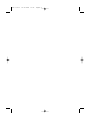 2
2
-
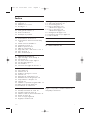 3
3
-
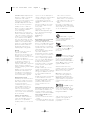 4
4
-
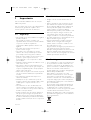 5
5
-
 6
6
-
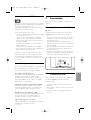 7
7
-
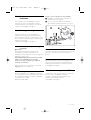 8
8
-
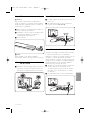 9
9
-
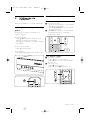 10
10
-
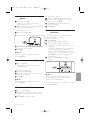 11
11
-
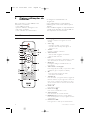 12
12
-
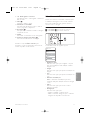 13
13
-
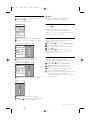 14
14
-
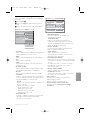 15
15
-
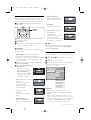 16
16
-
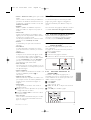 17
17
-
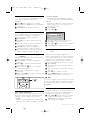 18
18
-
 19
19
-
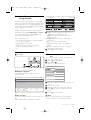 20
20
-
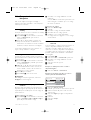 21
21
-
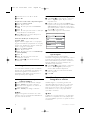 22
22
-
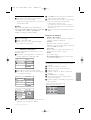 23
23
-
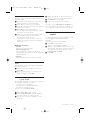 24
24
-
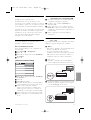 25
25
-
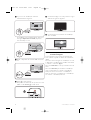 26
26
-
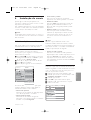 27
27
-
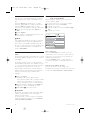 28
28
-
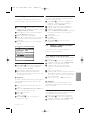 29
29
-
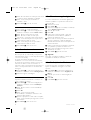 30
30
-
 31
31
-
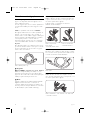 32
32
-
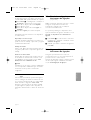 33
33
-
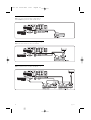 34
34
-
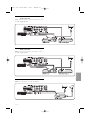 35
35
-
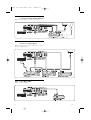 36
36
-
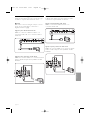 37
37
-
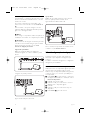 38
38
-
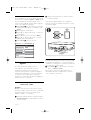 39
39
-
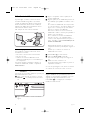 40
40
-
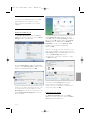 41
41
-
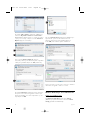 42
42
-
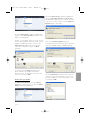 43
43
-
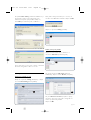 44
44
-
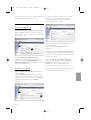 45
45
-
 46
46
-
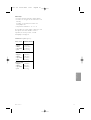 47
47
-
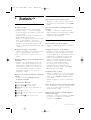 48
48
-
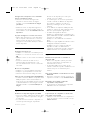 49
49
-
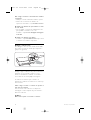 50
50
-
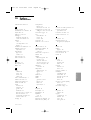 51
51
-
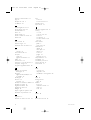 52
52
-
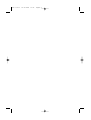 53
53
-
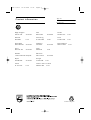 54
54
Philips 42PES0001D/10 Manual do usuário
- Categoria
- TVs LCD
- Tipo
- Manual do usuário
- Este manual também é adequado para
Artigos relacionados
-
Philips 37PFL7403D/10 Manual do usuário
-
Philips DVP3980/12 Guia rápido
-
Philips DVP5990/12 Guia rápido
-
Philips 32PFL7423D/12 Manual do usuário
-
Philips 47PFL9632D/10 Manual do usuário
-
Philips 32PFL9632D/10 Manual do usuário
-
Philips 37PFL9732D/10 Manual do usuário
-
Philips 42PFL9900D/10 Manual do usuário
-
Philips 32PFL7623D/10 Manual do usuário
-
Philips 37PFL9903H/10 Manual do usuário